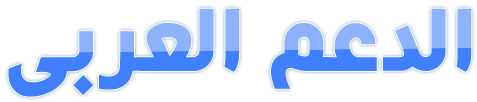سوف اشرح لكم كل منطقة وماذا سوف يحدث بالملف الشخصي عند التغيير
طبعا راح اغير فقط لون الخلفية وانت من تعرف المكان اللي راح تتغير به
تكدر تتلاعب بلون الخط ونوعه ........الخ
بسم الله نبدأ
هذا شكل الملف الشخصي بدون اي تلاعب خليته هنا علمود تكدر تقارن الاصلي مع التغيير

المنطقة الاولى
Main
في منطقة تلوين الملف الشخصي وبالتحديد منطقة main
راح تشاهد عدة متغيرات احنا راح ندوس على المربع اللي امام خانة لون الخلفية
وراح تطلع لك نافذة صغيرة
بيها كود الالوان ونختار اي لون ( انا اخترت الاخضر)
ومن ثم نضغط حفظ

بعد الضغط على حفظ
راح تكون النتيجة كالتالي

الان نذهب الى الملف الشخصي ونشوف شنو اللي صار

الان عرفنا منطقة main
وين مكانها بالملف الشخصي
المنطقة الثانية
Block Borders
ايضا اخترت لون الخلفية كما في السابق وضغطت حفظ

والنتيجة في الملف الشخصي هي

المنطقة الثالثة
Major Block Headers

النتيجة في الملف الشخصي هي

المنطقة الرابعة
Minor Block Headers

النتيجة في الملف الشخصي

المنطقة الخامسة
Block Footers

طبعا هذا مايفيدك بالملف الشخصي وانما يفيدك في الالبومات او الجروبات الخاصة بك
المنطقة السادسة
Primary ******* Areas

ونشوف التغيير اللي حصل بالملف الشخصي

المنطقة السابعة
Secondary ******* Areas

والتغيير الحاصل في الملف الشخصي هو

المنطقة الثامنة
Controls

التغيير الذي حصل بالملف الشخصي

الان انتهينا من مناطق تلوين الملف الشخصي
لو اردت ان ترجع للملف الشخصي الاصلي
انزل للاسفل واختر تصفية الكل ومن ثم اخزن التغييرات

وطبعا تكدر تلون جزء واحد من ملفك الشخصي
يعني مو الا تلون كل المناطق المذكورة اعلاه
ملاحظة: صورة الخلفية لازم تكون من البوماتك.
ارجوا ان اكون وفقت في شرح الدرس
تحياتي لكم
طبعا راح اغير فقط لون الخلفية وانت من تعرف المكان اللي راح تتغير به
تكدر تتلاعب بلون الخط ونوعه ........الخ
بسم الله نبدأ
هذا شكل الملف الشخصي بدون اي تلاعب خليته هنا علمود تكدر تقارن الاصلي مع التغيير

المنطقة الاولى
Main
في منطقة تلوين الملف الشخصي وبالتحديد منطقة main
راح تشاهد عدة متغيرات احنا راح ندوس على المربع اللي امام خانة لون الخلفية
وراح تطلع لك نافذة صغيرة
بيها كود الالوان ونختار اي لون ( انا اخترت الاخضر)
ومن ثم نضغط حفظ

بعد الضغط على حفظ
راح تكون النتيجة كالتالي

الان نذهب الى الملف الشخصي ونشوف شنو اللي صار

الان عرفنا منطقة main
وين مكانها بالملف الشخصي
المنطقة الثانية
Block Borders
ايضا اخترت لون الخلفية كما في السابق وضغطت حفظ

والنتيجة في الملف الشخصي هي

المنطقة الثالثة
Major Block Headers

النتيجة في الملف الشخصي هي

المنطقة الرابعة
Minor Block Headers

النتيجة في الملف الشخصي

المنطقة الخامسة
Block Footers

طبعا هذا مايفيدك بالملف الشخصي وانما يفيدك في الالبومات او الجروبات الخاصة بك
المنطقة السادسة
Primary ******* Areas

ونشوف التغيير اللي حصل بالملف الشخصي

المنطقة السابعة
Secondary ******* Areas

والتغيير الحاصل في الملف الشخصي هو

المنطقة الثامنة
Controls

التغيير الذي حصل بالملف الشخصي

الان انتهينا من مناطق تلوين الملف الشخصي
لو اردت ان ترجع للملف الشخصي الاصلي
انزل للاسفل واختر تصفية الكل ومن ثم اخزن التغييرات

وطبعا تكدر تلون جزء واحد من ملفك الشخصي
يعني مو الا تلون كل المناطق المذكورة اعلاه
ملاحظة: صورة الخلفية لازم تكون من البوماتك.
ارجوا ان اكون وفقت في شرح الدرس
تحياتي لكم